win7系统桌面壁纸消失变沉黑色的怎么回事
时间:2016-03-18 来源:互联网 浏览量:
用户安装了ghost win7 32位旗舰版系统后,其他的使用一切正常,但是还是想其他win7系统一样会遇到一些小故障。比如win7系统桌面壁纸消失变沉黑色的怎么回事?该怎么快速解决这个问题呢?下面小编就跟大家说说具体的解决方法。
win7系统桌面壁纸消失变沉黑色的解决方法:
解决方法1:
1、在开始菜单输入“services.msc”。
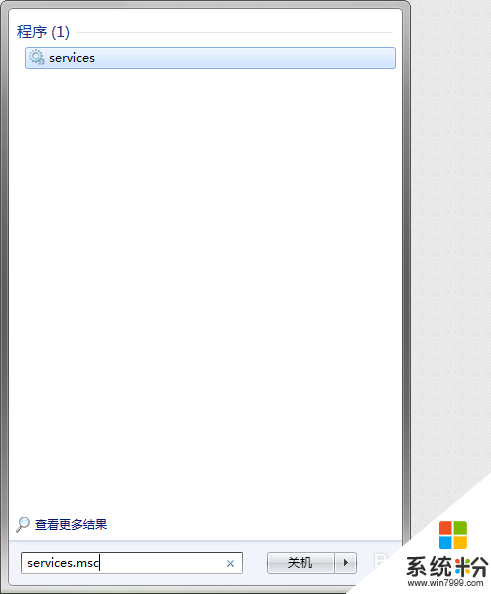
2、按回车键,打开“服务”窗口。
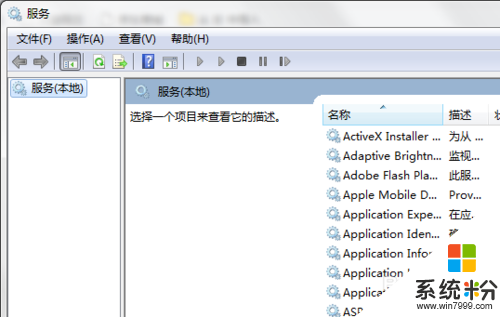
3、在右侧窗口找到“Sever”,双击。
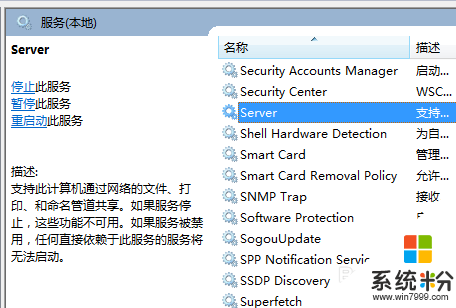
4、打开属性窗口,将服务状态设置为"已启动",点击“确定”。(右键“属性”便可更改)。
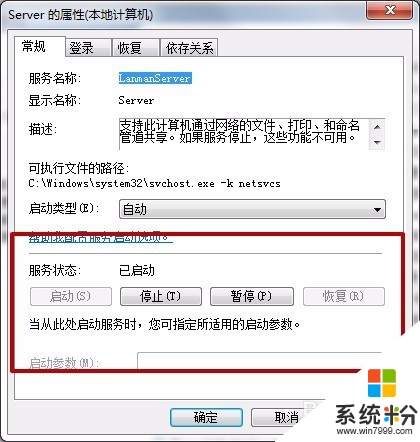
5、将“Software Protection”、“SPP Notification Service”的服务状态也设置为"已启动",重启电脑即可。
解决方法2:
1、单击“开始”菜单,打开“控制面板”。
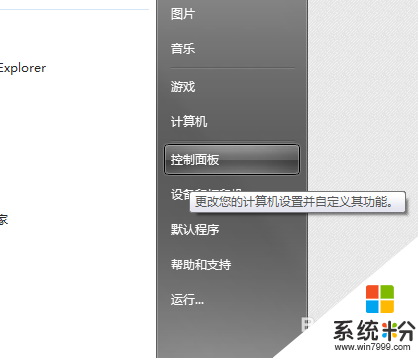
2、打开“管理工具”-“服务”。
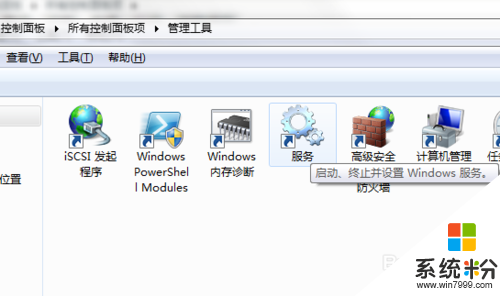
3、将“Sever”、“Software Protection”、“SPP Notification Service”这三个的服务状态设置为"已启动",重启电脑即可。
我要分享:
相关教程
- ·如何解决win7壁纸消失/桌面变黑 win7壁纸消失/桌面变黑怎么办
- ·如何处理Win7电脑壁纸消失系统桌面变黑的问题。 怎么处理Win7电脑壁纸消失系统桌面变黑的问题。
- ·win7桌面黑色怎么办|win7壁纸变黑了解决办法
- ·win7桌面变黑色怎么办|win7桌面壁纸不见变黑的解决方法
- ·w7系统不是正版桌面变黑怎么回事,w7桌面变黑的解决方法
- ·win7桌面壁纸怎么换|win7桌面壁纸更换方法
- ·win7系统电脑开机黑屏 Windows7开机黑屏怎么办
- ·win7系统无线网卡搜索不到无线网络 Win7电脑无线信号消失怎么办
- ·win7原版密钥 win7正版永久激活密钥激活步骤
- ·win7屏幕密码 Win7设置开机锁屏密码的方法
Win7系统教程推荐
- 1 win7原版密钥 win7正版永久激活密钥激活步骤
- 2 win7屏幕密码 Win7设置开机锁屏密码的方法
- 3 win7 文件共享设置 Win7如何局域网共享文件
- 4鼠标左键变右键右键无法使用window7怎么办 鼠标左键变右键解决方法
- 5win7电脑前置耳机没声音怎么设置 win7前面板耳机没声音处理方法
- 6win7如何建立共享文件 Win7如何共享文件到其他设备
- 7win7屏幕录制快捷键 Win7自带的屏幕录制功能怎么使用
- 8w7系统搜索不到蓝牙设备 电脑蓝牙搜索不到其他设备
- 9电脑桌面上没有我的电脑图标怎么办 win7桌面图标不见了怎么恢复
- 10win7怎么调出wifi连接 Win7连接WiFi失败怎么办
最新Win7教程
- 1 win7系统电脑开机黑屏 Windows7开机黑屏怎么办
- 2 win7系统无线网卡搜索不到无线网络 Win7电脑无线信号消失怎么办
- 3 win7原版密钥 win7正版永久激活密钥激活步骤
- 4win7屏幕密码 Win7设置开机锁屏密码的方法
- 5win7怎么硬盘分区 win7系统下如何对硬盘进行分区划分
- 6win7 文件共享设置 Win7如何局域网共享文件
- 7鼠标左键变右键右键无法使用window7怎么办 鼠标左键变右键解决方法
- 8windows7加密绿色 Windows7如何取消加密文件的绿色图标显示
- 9windows7操作特点 Windows 7的特点有哪些
- 10win7桌面东西都没有了 桌面文件丢失了怎么办
